Dari halaman detail kontak, Anda bisa mendapatkan gambaran lengkap tentang kontak termasuk detailnya, label apa pun yang dilampirkan padanya, daftar atau catatan objek kustom yang terkait dengannya, dan banyak lagi. Anda juga dapat meninjau log aktivitas kontak untuk melacak semua tindakan yang dilakukan terkait dengan mereka.
Menavigasi halaman detail kontak
Untuk membuka halaman detail kontak:
- Di modul “Kotak Masuk”, klik
 ikon di kanan atas panel kontak; atau
ikon di kanan atas panel kontak; atau
- Klik nama kontak di halaman utama "Kontak"
Kolom detail kontak
Di sisi kiri halaman detail kontak terdapat kolom tempat Anda akan menemukan hal berikut:
- Nama kontak
- Aktivitas - Tanggal pembuatan kontak dan waktu pesan terakhir
- Info kontak - Nomor telepon dan email kontak
-
Properti kontak - Berisi detail setiap properti kontak
Label dan daftar
Anda dapat melihat dan mengelola label atau daftar yang terkait dengan kontak di sisi kanan halaman detail kontak, di mana Anda akan menemukan yang berikut ini:
- Label - Melihat, menambahkan, atau menghapus label yang ditetapkan ke kontak
-
Daftar - Melihat, menambah, atau menghapus kontak dari daftar mana pun
Log aktivitas
Log aktivitas berisi rekaman semua tindakan yang dilakukan terhadap kontak oleh pengguna tertentu atau melalui otomatisasi sistem. Berikut ini adalah contoh tindakan yang akan dicatat dalam log aktivitas:
- Nilai properti kontak diperbarui untuk kontak yang dimaksud
- Kontak telah ditambahkan ke daftar
- Kontak telah didaftarkan ke dalam aliran
Untuk mengakses log aktivitas kontak di halaman detail kontak, klik tab "Log aktivitas".
Asosiasi
Halaman "Associations" menampilkan semua rekaman objek kustom yang dikaitkan dengan suatu kontak. Untuk mempelajari lebih lanjut tentang interaksi dengan objek kustom pada halaman detail kontak, Anda dapat merujuk ke artikel ini di sini .
Untuk mengakses halaman "Asosiasi", klik tab "Asosiasi" di halaman detail kontak.
Memo
Dengan memo di “Kontak”, Anda dapat menambahkan komentar dan informasi tambahan untuk memberikan konteks yang lebih baik dan detail terkini tentang kontak tersebut kepada rekan satu tim Anda sebelum terlibat dalam percakapan.
Untuk melihat komentar yang dibuat oleh pengguna mengenai kontak, klik pada tab “Komentar” di halaman detail kontak.
Selain melihat catatan yang ada, Anda dapat melakukan tindakan berikut:
-
Buat catatan baru: Masukkan catatan Anda di kotak teks dan klik “Simpan” untuk menambahkan catatan baru untuk kontak tersebut.
-
Edit catatan: Arahkan kursor ke catatan yang ingin Anda edit, klik
 ikon. Klik tombol “Edit”, ubah pesan, dan klik “Simpan”.
ikon. Klik tombol “Edit”, ubah pesan, dan klik “Simpan”.
-
Hapus komentar: Arahkan kursor ke komentar yang ingin Anda hapus, klik
 ikon, lalu pilih “Hapus”. Pesan konfirmasi penghapusan akan muncul. Konfirmasikan penghapusan, dan komentar akan dihapus.
ikon, lalu pilih “Hapus”. Pesan konfirmasi penghapusan akan muncul. Konfirmasikan penghapusan, dan komentar akan dihapus.
Media
Untuk melihat media apa pun yang dikirim dari atau ke kontak, klik tab “Media” di halaman detail kontak.
Anda dapat meninjau dan mengunduh semua gambar, video, audio, dan dokumen yang dikirim dari atau ke kontak di bagian ini.
Untuk mengunduh file media, ikuti langkah-langkah berikut:
- Pilih file media yang ingin Anda unduh dengan mengklik kotak centang di sudut kanan atas file
- Setelah Anda memilih semua media yang ingin Anda unduh, klik
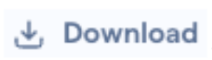 di kanan atas layar
di kanan atas layar
- File akan diunduh, dengan kemajuan ditampilkan di kiri bawah layar

